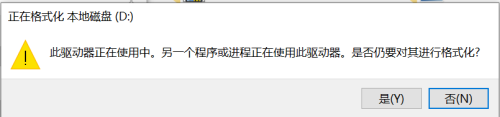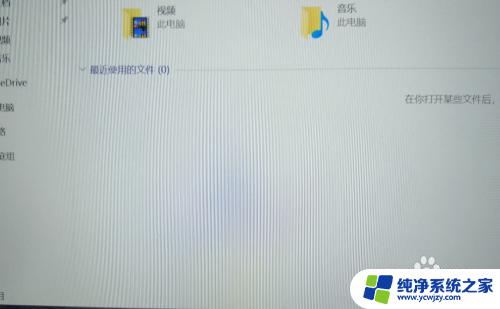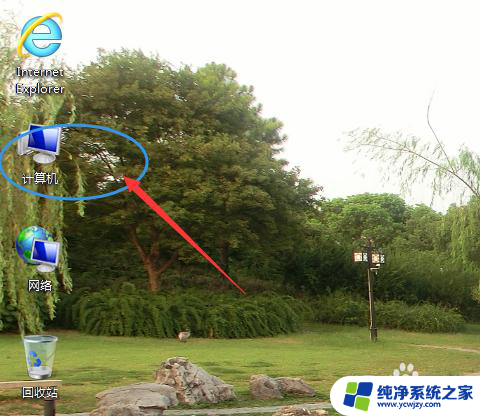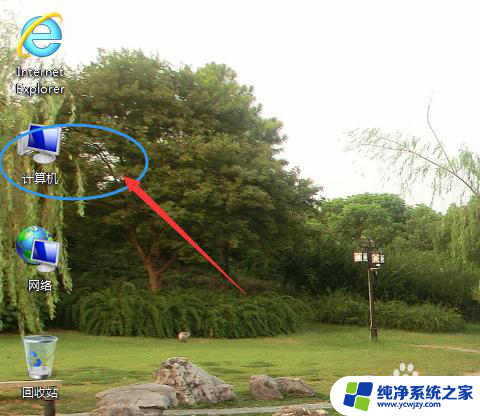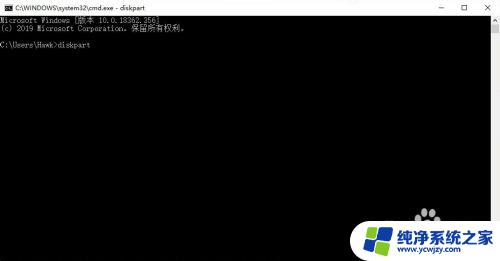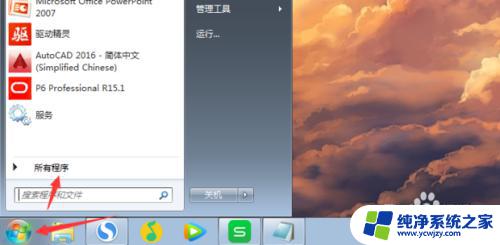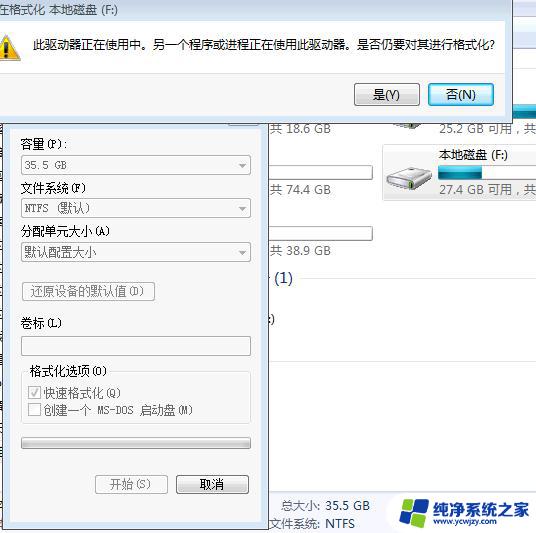d盘格式化不了驱动器正在使用中 如何解决格式化D盘时提示此驱动器正在使用的问题
在使用电脑的过程中,有时我们需要对硬盘进行格式化操作,以清理不必要的文件和数据,有时当我们尝试格式化D盘时,系统会提示此驱动器正在使用,让我们无法进行格式化操作。这个问题可能会让人感到困扰和头疼,因为我们不知道该如何解决这个问题。幸运的是我们可以采取一些简单的措施来解决格式化D盘时提示此驱动器正在使用的问题,让我们一起来看看吧。
方法如下:
1.对D盘进行格式化时,提示信息如下。
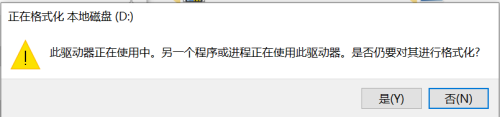
2.此时,我们可以查看是否在D盘设置了虚拟内存。邮件【此电脑】,点击【属性】
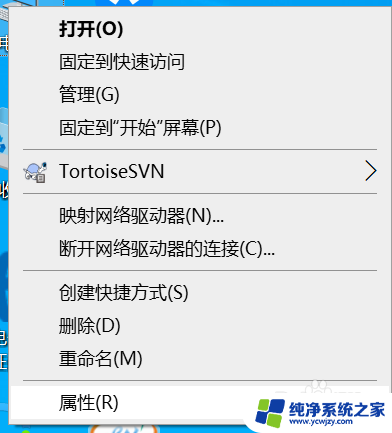
3.点击【高级系统设置】
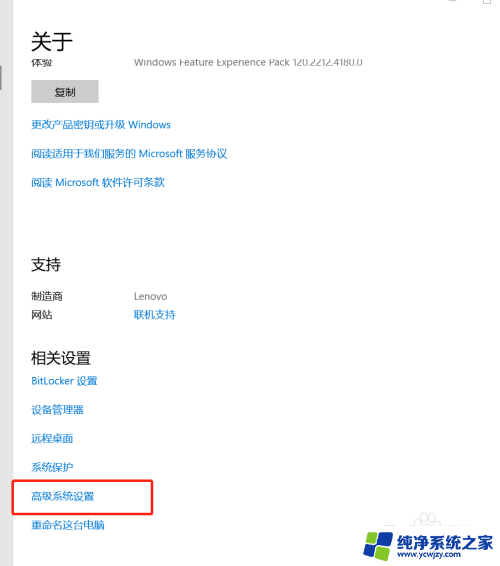
4.点击性能的【设置】
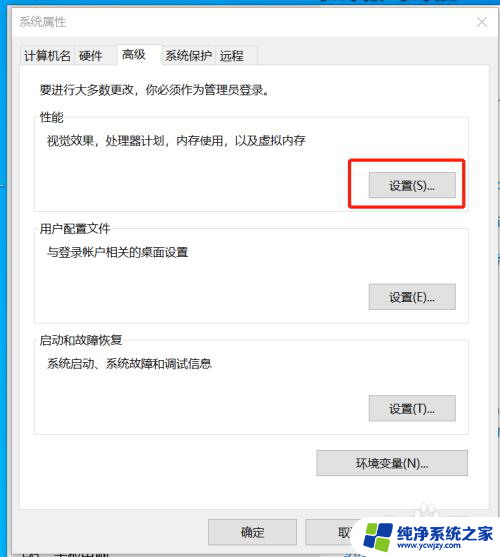
5.点击选项卡的【高级】。我们可以看到虚拟内存出显示了设置的虚拟内存大小
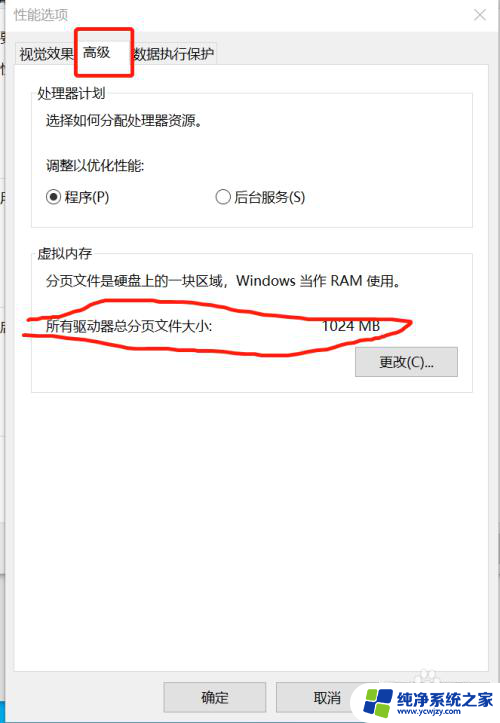
6.点击【更改】。可以看到D盘设置了虚拟内存
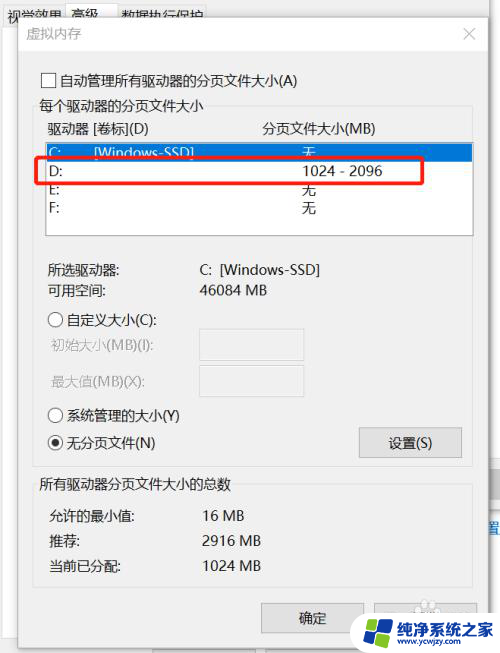
7.选中D盘,选中【无分页文件】,点击设置。可以看到驱动器那D盘分页文件大小为0。点击【确定】
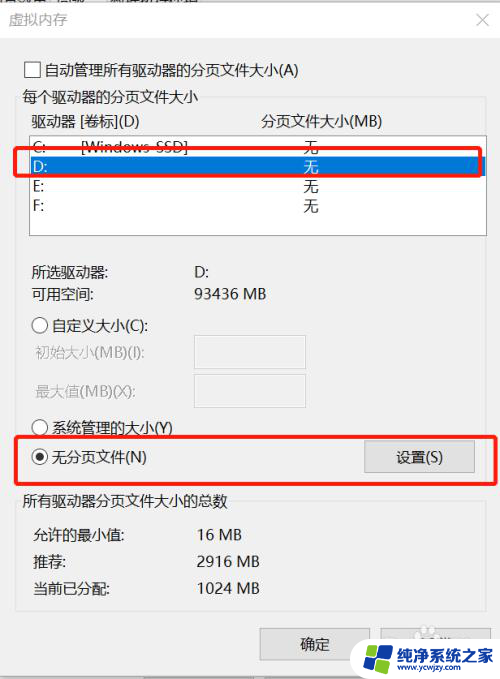
8.接下来需要重启电脑后设置才能生效。
9.重启电脑后就可以,对D盘进行格式化了。格式化后需要按照上述步骤,再重新设置上虚拟内存就可以了
以上就是D盘格式化不了驱动器正在使用中的全部内容,碰到同样情况的朋友们赶紧参照小编的方法来处理吧,希望能够对大家有所帮助。